Heim >Computer-Tutorials >Browser >So richten Sie den datensparenden Lesemodus im UC Browser ein_Eine Liste der Schritte zum Aktivieren des Geschwindigkeitsmodus im UC Browser
So richten Sie den datensparenden Lesemodus im UC Browser ein_Eine Liste der Schritte zum Aktivieren des Geschwindigkeitsmodus im UC Browser
- 王林nach vorne
- 2024-04-02 23:40:161357Durchsuche
Wie stelle ich den datensparenden Lesemodus im UC Browser ein? UC Browser ist ein beliebter mobiler Browser mit vielen nützlichen Funktionen. Unter ihnen ist der flusssparende Lesemodus eine bei Benutzern sehr beliebte Funktion. Durch die Aktivierung des Geschwindigkeitsmodusschritts können Benutzer den Datenverbrauch beim Durchsuchen von Webseiten reduzieren und die Ladegeschwindigkeit von Webseiten verbessern. In diesem Artikel stellt der PHP-Editor Xigua vor, wie Sie den Speicherlesemodus schnell aktivieren können, um Ihr Surferlebnis reibungsloser zu gestalten.
1. Öffnen Sie zunächst den UC-Browser auf Ihrem Mobiltelefon.
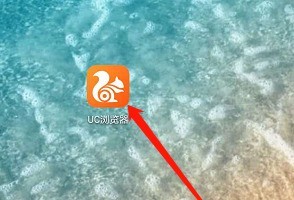
2. Klicken Sie auf der geöffneten Seite unten rechts auf [Mein].
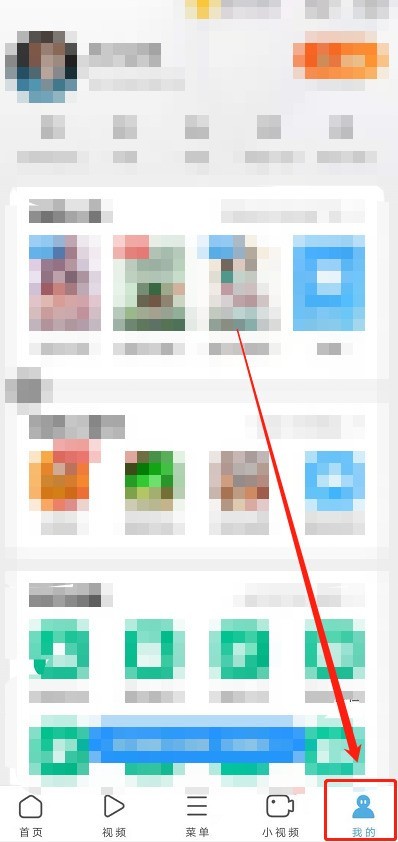
3. Klicken Sie in der oberen rechten Ecke auf die Option [Einstellungen].
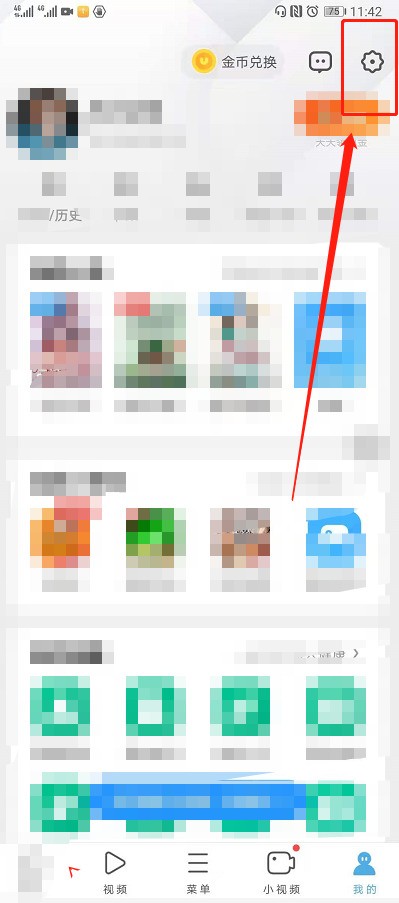
4. Klicken Sie anschließend auf [Hohe Geschwindigkeit/Daten speichern].
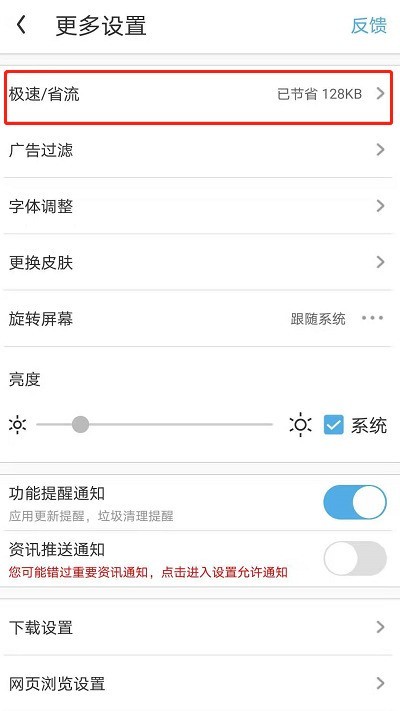
5. Klicken Sie abschließend auf die Schaltfläche [Geschwindigkeitsmodus].
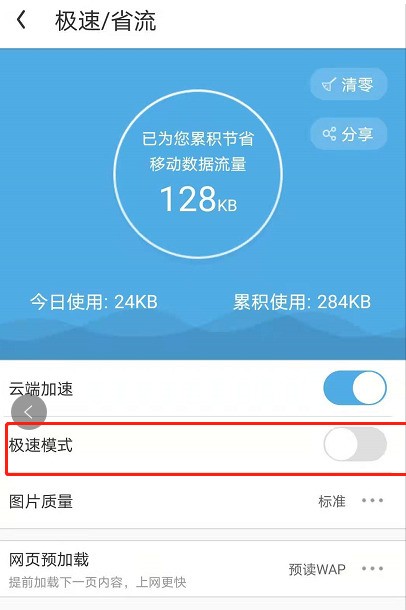
Wie im Bild gezeigt bedeutet Blau, dass die Aktivierung erfolgreich war
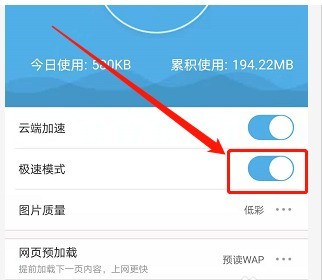
Das obige ist der detaillierte Inhalt vonSo richten Sie den datensparenden Lesemodus im UC Browser ein_Eine Liste der Schritte zum Aktivieren des Geschwindigkeitsmodus im UC Browser. Für weitere Informationen folgen Sie bitte anderen verwandten Artikeln auf der PHP chinesischen Website!
In Verbindung stehende Artikel
Mehr sehen- So verhindern Sie, dass UC Browser Installationspakete automatisch löscht
- So aktivieren Sie den Lesemodus im UC Browser
- In welchem Ordner befinden sich die von UC Browser heruntergeladenen Videos?
- So deaktivieren Sie die automatische Verlängerung der Mitgliedschaft im UC-Browser
- So wechseln Sie die Standardsuchmaschine im UC-Browser

